ویندوز 10 شرکت مایکروسافت قابلیت های زیاد و به روزی دارد که می توان آن را به عنوان یک سیستم عامل بسیار کامل و کاربر پسند در نظر گرفت. از طرفی نیز دائما این نسخه به روز می شود و قابلیت ها و باگ های نرم افزاری احتمالی آن در این به روز رسانی ها برطرف می شود. در این سیستم عامل، ویندوز به صورت خودکار در زمان اتصال به اینترنت آپدیت می شود. اما این ویژگی نیز در آن لحاظ شده تا در صورت نیاز کاربران امکان غیر فعال کردن آپدیت خودکار ویندوز 10 را داشته باشند
با غیر فعال سازی به روز رسانی خودکار ویندوز 10، دیگر سیستم به صورت اتوماتیک به روز نمی شود و تنها در زمانی که کاربر بخواهد باید آن را به صورت دستی به روز رسانی کند. در این جا با ما همراه باشید تا روش های مختلفی که برای غیر فعال کردن آپدیت خودکار ویندوز 10 وجود دارد را بررسی کنیم. در نظر داشته باشید که برای رفع مشکلات مختلف نرم افزاری سیستم در صورت نیاز می توانید از مرکز سخت افزار ایران به عنوان یک مرکز تخصصی و معتبر کمک بگیرید.
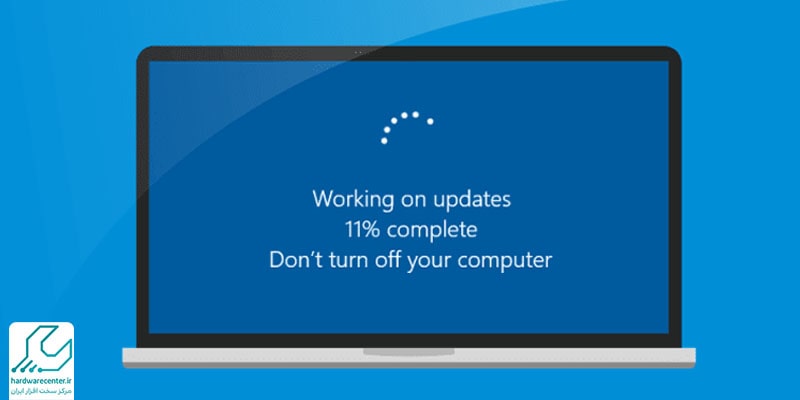
روش های مختلف غیر فعال کردن آپدیت خودکار ویندوز 10
برای غیر فعال سازی به روز رسانی خودکار ویندوز 10 روش های مختلفی وجود دارد. بهترین روش های غیر فعال کردن آپدیت خودکار ویندوز 10 شامل موارد زیر است:
- غیر فعال سازی با استفاده از تنظیمات سیستم
- غیر فعال سازی از طریق سرویس به روز رسانی ویندوز 10
- غیر فعال سازی از طریق گروپ پالیسی
- استفاده کردن از رجیستری برای غیر فعال کردن آپدیت ویندوز 10
- غیر فعال کردن به روز رسانی اتوماتیک ویندوز با استفاده از نرم افزار
- استفاده از Metered Connection برای غیر فعال کردن آپدیت خودکار ویندوز
در ادامه هر یک از این روش ها را به صورت کامل بررسی می کنیم. نکته مهم در استفاده از روش های مختلف، آگاهی نسبت به کلید های میانبر و نحوه دسترسی به تنظیمات مختلف سیستم است. برای مثال برای برخی موارد به تنظیمات بایوس لپ تاپ نیاز است و برخی مواقع نیز باید به تنظیمات مخفی سیستم دسترسی پیدا کرد.
غیر فعال سازی آپدیت ویندوز با استفاده از تنظیمات سیستم
- یکی از روش های غیر فعال کردن آپدیت خودکار ویندوز 10، استفاده از منوی setting ویندوز است.
- برای این منظور باید وارد منوی تنظیمات ویندوز شوید و در پنجره Windows Settings، گزینه Update & Security را انتخاب کنید.
- می توانید در نوار جست و جوی ویندوز نیز عبارت Update & Security را سرچ کرده و مستقیما وارد این بخش شوید.
- در لیستی که در این بخش نمایش داده می شود، گزینه Windows Update را انتخاب و روی آن راست کلیک کنید.
- با باز شدن صفحه Windows Update، گزینه Advanced options را انتخاب کرده و در این بخش وارد قسمت Pause Updates شوید.
- در این جا یک منوی کرکره ای وجود دارد که با باز کردن آن می توانید تاریخی که می خواهید مجدد آپدیت خودکار ویندوز فعال شود را مشخص کنید.
- به این ترتیب آپدیت خودکار ویندوز 10 تا این تاریخ غیر فعال خواهد شد.
- اگر هر زمانی به فعال کردن مجدد آپدیت ویندوز نیاز داشتید می توانید در همان منوی ویندوز آپدیت، با استفاده از گزینه Resume updates مجدد آن را فعال کنید.
غیر فعال سازی آپدیت از طریق سرویس به روز رسانی ویندوز 10
روش دیگر غیر فعال کردن آپدیت خودکار ویندوز 10 استفاده از سرویس آپدیت ویندوز است.
- برای دسترسی به بخش باید با زدن کلید های Windows + R به صورت همزمان، وارد قسمت Run شد.
- در پنجره ای که باز می شود باید دستور Services.msc را تایپ و گزینه اینتر را بزنید.
- در ادامه لیستی پیش روی شما قرار می گیرد که در میان آن باید روی گزینه Windows Update دو مرتبه کلیک کنید تا پنجره بعدی برای شما باز شود.
- سپس در این جا باید گزینه Disable را در بخش Startup Type انتخاب کرد.
- در پایین همین پنجره گزینه stop را انتخاب کنید تا به این ترتیب مراحل غیر فعال سازی خودکار ویندوز 10 را با موفقیت به اتمام برسانید.
غیر فعال کردن آپدیت خودکار ویندوز 10 از طریق گروپ پالیسی
روش دیگر غیر فعال سازی آپدیت خودکار ویندوز 10 استفاده از گروپ پالیسی است.
- برای دسترسی به این بخش باید در بخش استارت ویندوز عبارت gpedit.msc را تایپ کرده و وارد بخش Group Policy Editor شوید.
- مسیر دیگر دسترسی به گروپ پالیسی نیز از طریق ورود به بخش Run ویندوز از طریق زدن دو کلید Windows + R است.
- در ادامه بعد از دسترسی به گروپ پالیسی برای غیر فعال کردن آپدیت خودکار ویندوز 10 باید مسیر زیر را دنبال کنید:
Computer Configuration > Administrative Templates > Windows Components > Windows Update
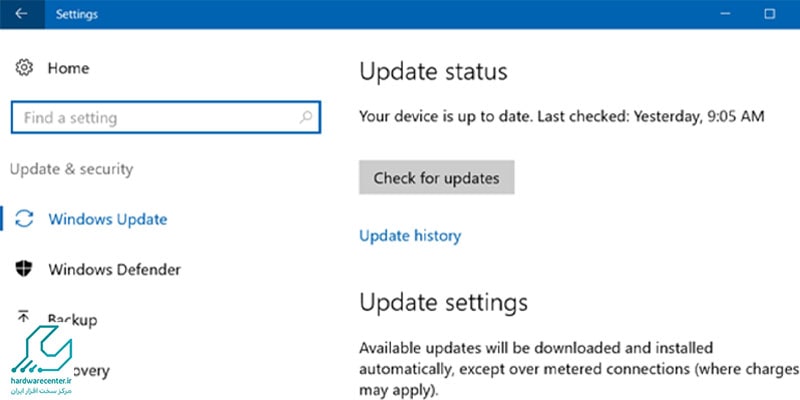
- در ادامه در صفحه ای که باز می شود باید روی گزینه Configure Automatic Updates راست کلیک کرده و در آن جا گزینه Disabled را بزنید.
- مراحل بعدی نیز با انتخاب گزینه apply و سپس ok به اتمام می رسد.
برای کسب اطلاعات بیشتر، بخوانید: آموزش تصویری نصب ویندوز با فلش مموری
استفاده کردن از رجیستری برای غیر فعال کردن آپدیت ویندوز 10
- برای غیر فعال سازی به روز رسانی خودکار ویندوز 10 از طریق رجیستری باید وارد منوی استارت شد و در آن جا عبارت regedit را تایپ کرد.
- در لیستی که باز می شود، گزینه رجیستری ادیتور را انتخاب کرده و در ادامه مسیر زیر را دنبال کنید:
HKEY_LOCAL_MACHINE\SOFTWARE\Policies\Microsoft\Windows
در بین گزینه هایی که در ادامه نمایان می شود، فولدر ویندوز را انتخاب و روی آن راست کلیک کنید.
در منوی باز شده، گزینه key را انتخاب و نام آن را به Windows Update تغییر دهید.
حال فولدر Windows Update برای شما ایجاد می شود که باید روی ان راست کلیک کنید و مجددا گزینه های NEW و سپس KEY را انتخاب و نام آن را AU بگذارید.
در صفحه بعدی در بخش سمت راست کلیک راست کرده و گزینه DWORD (32-bit) Value را انتخاب کنید.
نام کلید جدید را NoAutoUpdate گذاشته و عدد آن را از صفر به یک یا دو تغییر دهید.
در ادامه برای تکمیل غیر فعال کردن آپدیت خودکار ویندوز 10 از طریق رجیستری دکمه OK را زده و سیستم را ریستارت کنید.
پیشنهاد نوت بوک سرویس: آموزش آپدیت ویندوز لپ تاپ
استفاده از نرم افزار های غیر فعال سازی برای خاموش کردن آپدیت ویندوز 10
- برای این که آپدیت خودکار ویندوز 10 را غیر فعال کنید می توان از یک سری نرم افزار های مدیریتی استفاده کرد که اختصاصا برای مدیریت کردن آپدیت های ویندوز کارایی دارند.
- این نرم افزار ها انواع مختلفی دارند.
- نرم افزار های EaseUS Tools M و Windows Update Blocker بهترین برنامه هایی هستند که می توان از آن ها برای غیر فعال کردن آپدیت خودکار ویندوز 10 استفاده کرد.
- برای مثال نرم افزار Windows Update Blocker یک نرم افزار رایگان است که با نصب آسان آن می تواند با چند مرحله ساده به روز رسانی سیستم عامل را مدیریت کرد.
- این نرم افزار می تواند تمامی آپدیت های دریافتی را کنترل و مدیریت کند و این روش کار را برای کاربران بسیار راحت تر خواهد کرد.
استفاده از Metered Connection برای غیر فعال کردن آپدیت خودکار ویندوز
- در ویندوز 10 گزینه ای به نام Metered Connection وجود دارد که وظیفه آن مدیریت تمامی آپدیت ها، بارگیری و نصب خودکار برنامه ها و به روز رسانی های ویندوز است.
- اگر این گزینه را فعال کنید می توانید تمامی به روز رسانی های ویندوز را متوقف کرده و به این ترتیب از Metered Connection برای غیر فعال کردن آپدیت خودکار ویندوز 10 استفاده کنید.
- برای دسترسی به این بخش هم کافی است دو کلید Windows + i را با هم بزنید و وارد تنظیمات ویندوز 10 شوید.
- در این جا در قسمت Network & Internet گزینه وای فای را انتخاب و روی گزینه Manage known networks را انتخاب کنید.
- با انتخاب نام وای فای مورد نظر روی گزینه Properties کلیک کرده و در آن جا گزینه Set as metered connection را فعال کنید.
- به این ترتیب دانلود ها و به روز رسانی های شما محدود خواهد شد.

